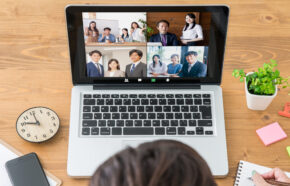サイト・運営者情報
- 「アプリポ」はスマホアプリやSIM回線&機種)に関する疑問に答えるサイトです。私たちは常時複数の格安SIM回線を実際に契約し、通信速度を計測できるサービスの開発など、専門的視点と消費者目線を両立した体制で運営しています。運営会社
Zoomでアカウントが必要な場合
【2021年12月更新!】
最近ではバーチャル会議や友人とのビデオ通話に多く利用されているZoom。
「使用するためにはアカウントを作成しないといけないのか」、「メールアドレス、電話番号など必ず色々登録しないと使えないのかな」と思った事はないでしょうか。
当記事ではZoomでアカウントなしで参加することはできるか、またその方法について詳しく解説致します!
まず、会議の主催者はアカウントが無いと会議を設定する事が出来ないので、アカウント作成が必ず必要になります。
メールアドレスがあればアカウントを作成する事が出来ますし、GoogleやFacebookアカウントに連携して作成するのも可能です。
無料で作成できるのでかなり便利です。
Zoomでアカウントが無くても参加する事は可能!
結論から言うと、Zoomの強みの一つとして、アカウントが無くても会議に参加する事ができます!
主催者の一人がアカウントを持っていれば、招待状が参加者に送信され、参加者はその招待状にある情報だけを元に参加する事が可能です。
パソコンから参加をする際には、ブラウザーかアプリから参加が可能です。
ですがスマホやタブレットから参加をする際には、ブラウザーからの参加ができないので、必ずZoomのアプリをダウンロードする事が条件になります。
アプリ名は「ZOOM Cloud Meetings」でダウンロードは無料ですのでご安心ください。
パソコンで参加をする場合でも、ブラウザーだと重く感じる事があるのでアプリをダウンロードする事をおすすめします。
実際にアカウントなしでZoom会議に参加する方法を解説!
先ほどアカウントを持っている主催者は参加者に招待状を送信するとお伝えしました。
招待状の中には、下記の様に会議のリンク、ミーティングIDとパスワード(主催者が設定した場合)の情報があります。
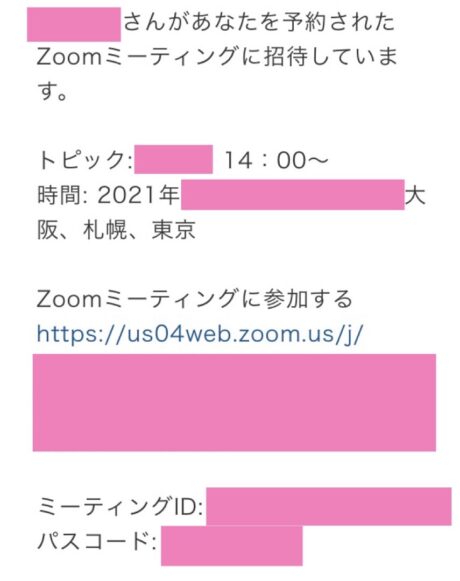
パソコンであればリンクをクリックすればZoomのブラウザーが立ち上がります。
クリックをしても無反応な事も多いので、その際はリンクをコピーしてブラウザーのURLのところに貼り付けてEnterを押して頂ければと思います。
またZoomのブラウザー版のZoom.us を開いていただきリンクを貼るかミーティングIDでも参加する事が可能です。
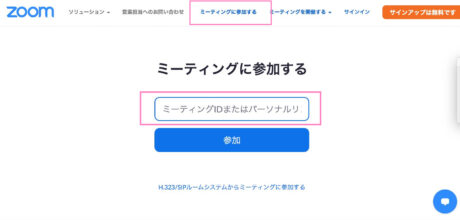
アプリの場合はミーティングの参加をクリックした後、ミーティングIDを入力して参加してください。
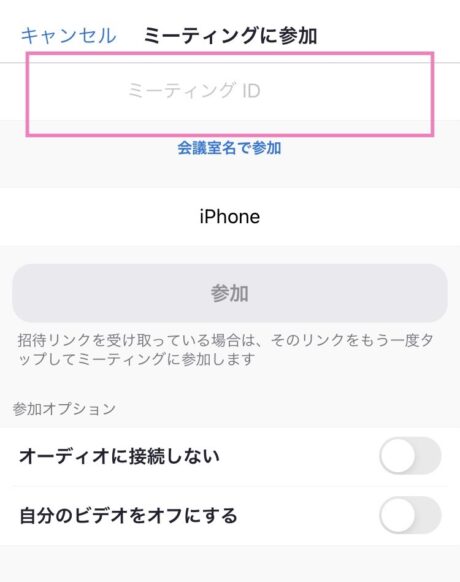
その後にもし主催者が会議に参加する為のパスワードを設定してる場合は、パスワードも打ち込んで頂いて後は名前やオーディオ、カメラの設定画面が表示されるので、手順通りに進んで頂ければ参加が出来ます。
アカウントが無くてもマイクやカメラも使えますし、バーチャル背景やフィルターなども使えるのでお楽しみ頂ければと思います!
お役立ちリンク:Zoomヘルプセンター
画像引用元&出典:Zoom
本ページの情報は2021年12月11日時点の情報です。最新の情報については必ず各サービスの公式サイトご確認ください。
Profile
この記事の執筆者
Company
サイト運営会社概要
About